ps怎么设计一款星空背景图?
发布时间:2017-08-23 09:26:33 作者:从此岁月静好e  我要评论
我要评论
ps怎么设计一款星空背景图?想要设计一款密密麻麻的星空作为海报的背景图,该怎么设计呢?下面我们就来看看详细的教程,很简单,需要的朋友可以参考下
今天我们来看看使用ps设计一款星空效果的图片的方法,很简单,请看下文介绍。
1、打开软件,新建一个背景色为黑色的图层,选中该图层,点击菜单栏中[滤镜]-[杂色]-[添加杂色]。

2、在打开的添加杂色对话框中,勾选高斯分布,单色,数量这个可以自己调,然后点击确定。

3、再选择菜单栏的[图像]-[调整]-[色阶],也可以直接按ctrl+L。

4、在弹出的色阶对话框中,调整输入色阶中的三个色标值,左边表示暗调,向右移动增加黑色值,右边表示亮调,向左移动表示增加亮色值,中间的表示中间调。将这三个色标进行适当的位置调整,觉得合适之后点击确认。


5、最后,一张星空图就完成了。

以上就是使用ps制作星空图的教程,希望大家喜欢,请继续关注脚本之家。
相关推荐:
相关文章
 2016即将到来,今天小编教大家使用Photoshop设计制作灿烂的2016新年彩色光斑字,喜欢的朋友可以一起来学习2015-12-30
2016即将到来,今天小编教大家使用Photoshop设计制作灿烂的2016新年彩色光斑字,喜欢的朋友可以一起来学习2015-12-30- 这篇教程是向脚本之家的朋友介绍PS制作出闪烁的星空gif动态图方法,教程制作出来的动态图非常漂亮,而且难度不是很大,推荐到脚本之家,希望能对大家有所帮助2015-11-26
- 这篇教程是向脚本之家的朋友介绍用PS制作出梦幻漂亮的星空效果方法,教程制作出来的星空效果非常漂亮,而且难度不是很大,推荐到脚本之家,喜欢的朋友可以跟着教程一起来学2015-11-06
- 这篇教程是向脚本之家的朋友介绍用ps制作来自螺旋星系中的可爱星空巨熊方法,教程制作出来的巨熊非常漂亮,而且方法不是很难,推荐到脚本之家,喜欢的朋友可以跟着教程一起2015-11-01
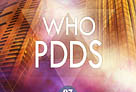 今天小编教大家如何制作漂亮的城市星空海报,教程效果很美,喜欢的朋友可以一起来学习2015-10-10
今天小编教大家如何制作漂亮的城市星空海报,教程效果很美,喜欢的朋友可以一起来学习2015-10-10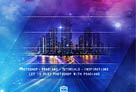 之前已经教大家制作过很多海报教程,今天小编继续为大家带来临摹一幅梦幻的星空海报,教程很美,喜欢的朋友可以一起来学习2015-09-21
之前已经教大家制作过很多海报教程,今天小编继续为大家带来临摹一幅梦幻的星空海报,教程很美,喜欢的朋友可以一起来学习2015-09-21 素材图片为白天拍摄的,处理之前先把主色转为教暗的夜色,以冷色为主;然后把图片天空部分换上星空背景;再单独调整人物部分的颜色,并给轮廓部分加上反光效果2015-06-19
素材图片为白天拍摄的,处理之前先把主色转为教暗的夜色,以冷色为主;然后把图片天空部分换上星空背景;再单独调整人物部分的颜色,并给轮廓部分加上反光效果2015-06-19- 本教程教大家制作出另类的超酷科幻电影海报2015-06-18
- 作者合成的时候非常有创意,根据人物的简单动作,加入了很多形象的东西,如魔法棒、翅膀,烟云等。通过细致的处理,感觉非常真实,非常漂亮2015-06-08
- 做一个浪漫的圣诞光景的效果。非常不错啊2015-06-05




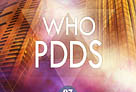
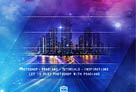

最新评论